Dodawanie własnej zmiennej dynamicznej
Zakładka Ustawienia - Dane pracowników
https://app.gsignature.com/settings/employees
Możemy samodzielnie stworzyć zmienną, która jest nam potrzebna do niestandardowego opisu w stopce.
Aby to zrobić należy rozwinąć listę predefiniowanych zmiennych.
Na końcu rozwijanej listy, po kliknięciu “Dodaj nowe ustawienie” samodzielnie tworzymy zmienną. Należy wpisać jej nazwę (bez spacji i bez polskich znaków) oraz nadać jej opis, aby ułatwić pracownikom jej aktualizację.
Następnie należy użyć przycisku Zapisz, aby nowa zmienna dodała się do listy. Po dodaniu naszej nowej zmiennej, klikamy ponownie “Zapisz”, w celu zatwierdzenia finalnej listy zmiennych w używanych podpisach.

Poniżej widzimy opcje, którą zaznacza administrator.
Administrator decyduje czy pracownik po zalogowaniu do aplikacji (do zakładki Moje konto https://app.gsignature.com/my-account) będzie miał możliwość samodzielnego edytowania swoich danych w stopce oraz czy zmienna ma być obowiązkowa do uzupełnienia.
Na liście zmiennych można także określić wartość domyślną, jaką przyjmie pole na samym początku np. ustawiając profil Linkedin firmowy, który w późniejszym etapie pracownik samodzielnie może zmienić na swój.
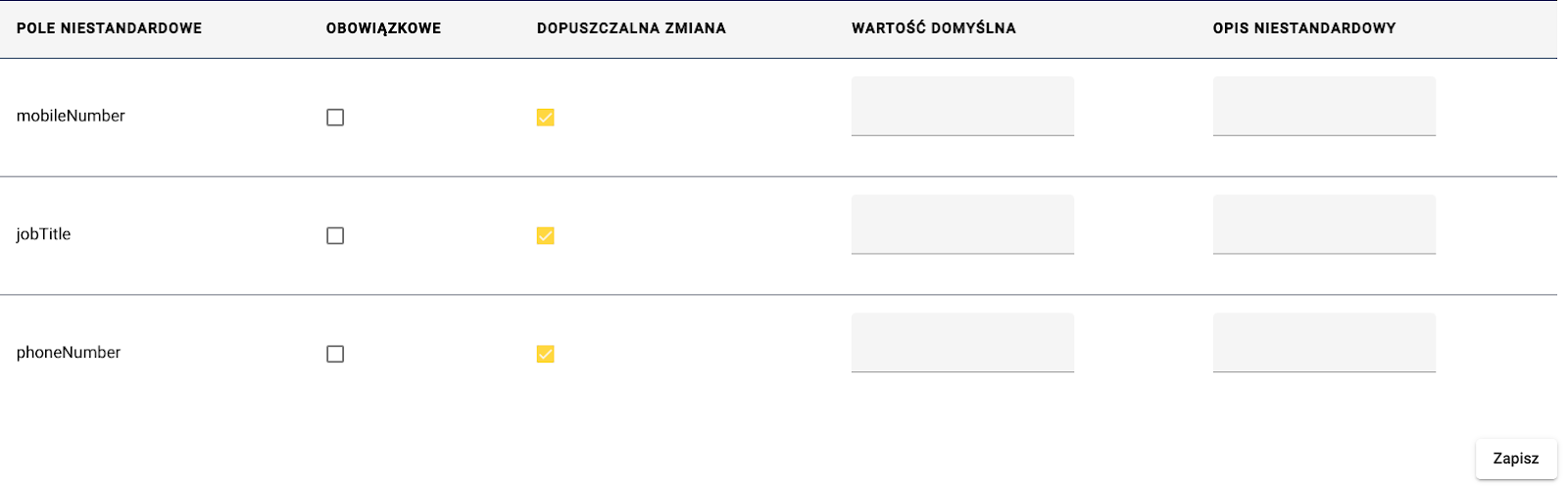
Nie znalazłeś rozwiązania lub odpowiedzi na swoje pytanie?
Zobacz tutaj do szerszej pomocy lub wyślij nam wiadomość. Napisz który temat Cię interesuje lub w jakiej kwestii potrzebujesz pomocy.

